iphone怎么退出恢复模式
是关于iPhone如何退出恢复模式的详细解决方案,涵盖多种方法和适用场景,并提供具体操作步骤与注意事项:

强制重启(推荐优先尝试)
这是最直接且无需电脑的操作方式,适用于所有型号的iPhone,根据设备机型不同,操作略有差异:
| 机型范围 | 具体步骤 | 成功标志 |
|---|---|---|
| iPhone 8及更新款 | 1️⃣ 快速按一下“音量+”键; 2️⃣ 快速按一下“音量-”键; 3️⃣ 持续按住侧边电源键,直到屏幕黑屏并出现苹果Logo后松开。 |
看到Apple标志自动开机 |
| iPhone 7/7 Plus | 同时长按顶部(或侧边)的电源键 + 音量下键,直至检测到苹果Logo时松手。 | 同上 |
| iPhone 6s及更早款 | 同时按住Home键与电源键,持续至屏幕变黑并显示苹果Logo后释放按键。 | 同上 |
⚠️ 注意:整个过程中需保持按键节奏准确,避免中途中断导致失败,若首次未成功,可重复尝试1~2次。
通过iTunes/Finder恢复系统
当强制重启无效时,可通过连接电脑端工具进行深度修复:
操作流程:
-
准备环境
✔️ 确保电脑上已安装最新版iTunes(Windows用户)或Finder(macOS Catalina及以上版本);
✔️ 使用原装USB数据线将iPhone与电脑稳定连接。 -
软件交互逻辑
打开对应程序后,系统会自动识别处于恢复模式的设备,弹出以下提示框:- 选项A:“更新”(保留数据升级固件)
- 选项B:“恢复”(抹除所有内容并重装iOS)
👉 优先选择“更新”,仅当更新失败时再考虑“恢复”。
-
执行过程管理
等待软件自动下载适配的固件包(文件较大,建议全程不要断开设备),完成后会自动完成安装流程,最终设备将重启进入正常界面。
⚠️ 风险提示:此方法可能导致照片、应用记录等个人丢失,务必提前做好备份!
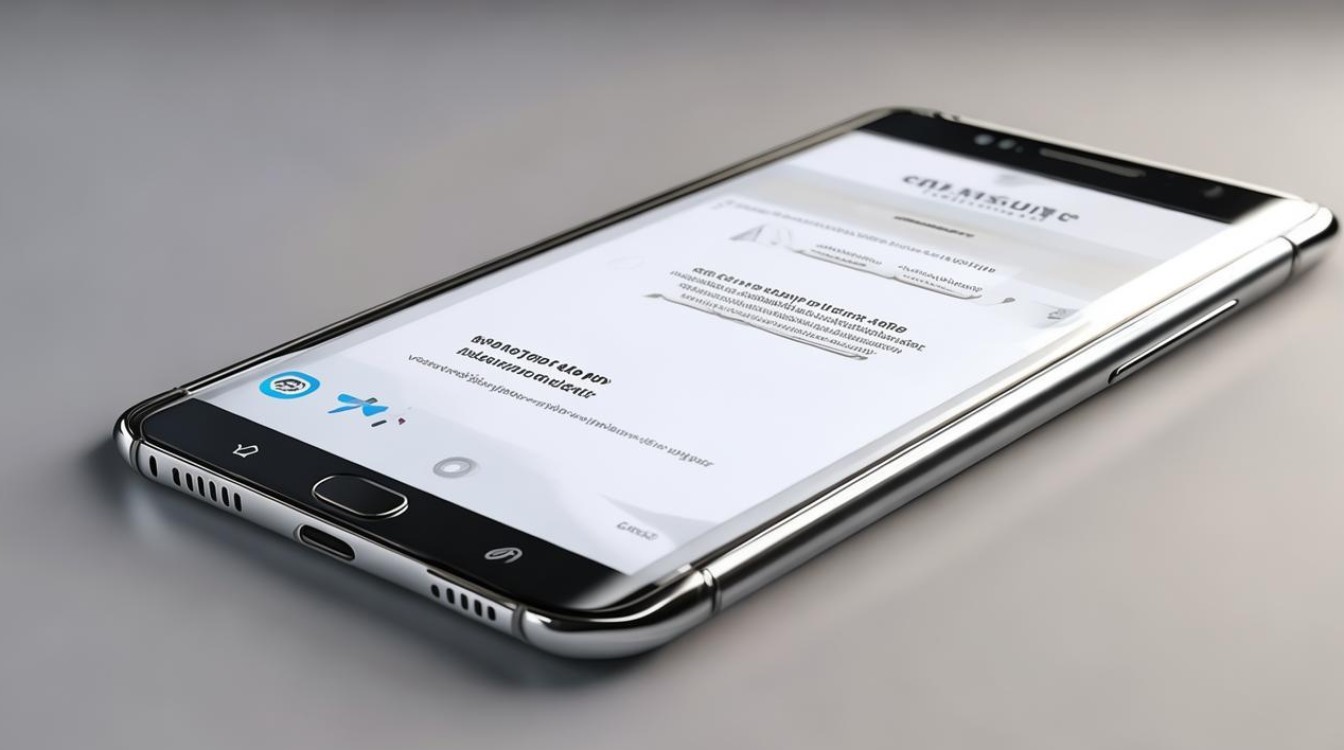
第三方专业工具辅助(适用于复杂故障)
针对因系统严重损坏而无法常规退出的情况,可选用专用修复软件如“牛学长苹果手机修复工具”实现一键式操作:
| 阶段 | 操作指引 | 优势特点 |
|---|---|---|
| 第一步 | 下载并启动软件 → 用数据线链接iPhone → 点击界面中的“退出恢复模式”按钮 | 无需专业知识,自动化程度高 |
| 第二步(备选) | 若仍卡顿,切换至“标准修复”模式→下载官方固件→开始修复(耗时约10分钟) | 承诺不丢失任何本地存储的数据 |
| 结果验证 | 修复进度条走完后,设备应自动开机进入主屏幕 | 兼容多种疑难杂症导致的死机问题 |
特殊情境处理建议
✅ 硬件异常排查指南
如果上述方法均告失败,可能存在物理损坏的可能性:
- 检查充电口是否有异物阻碍接触;
- 更换其他可用的Lightning线缆测试;
- 尝试不同的USB端口或另一台电脑排除接口故障。
🔧 官方支持渠道推荐
当自助手段穷尽时,最有效的解决路径为:
▪️ 拨打苹果客服热线获取技术支持编码;
▪️ 预约就近Apple Store零售店或授权服务商进行硬件级诊断。
常见问题答疑FAQs
Q1: 为什么我的电脑无法识别连接到它的iPhone?
A: 可能原因包括:①未安装最新驱动程序;②非原厂配件兼容性差;③USB端口供电不足,解决方法依次尝试:更换USB接口、重启电脑、确认启用了MFi认证线缆。
Q2: 使用iTunes恢复会不会清除我的所有数据?
A: 如果选择的是“恢复”而非“更新”,将会重置设备至出厂设置状态,但若此前已创建过备份,可以在完成激活后通过iCloud或本地备份进行还原,建议定期维护备份习惯以避免重要资料丢失。
通过以上分步解决方案,绝大多数情况下都能成功使iPhone脱离恢复模式,如遇特殊案例,建议结合实际情况灵活选用合适
版权声明:本文由环云手机汇 - 聚焦全球新机与行业动态!发布,如需转载请注明出处。












 冀ICP备2021017634号-5
冀ICP备2021017634号-5
 冀公网安备13062802000102号
冀公网安备13062802000102号